Что это за формат flac – Что лучше MP3 или FLAC и какой выбрать формат музыки
Что такое FLAC
FLAC (Free Lossless Audio Codec, свободно распространяемый и бесплатный кодек для сжатия аудиозаписей с возможностью полного восстановления) определяет не только формат кодирования, но и эталонную реализацию кодека (reference codec implementation). Алгоритм FLAC позволяет сократить размер аудиозаписи примерно на 50–60%, но с полным восстановлением исходного файла, что невозможно в другом популярном алгоритме сжатия – MP3. Проще говоря, алгоритмы «сжатия с потерями» (lossy), в том числе MP3, AAC, WMA, Ogg Vorbis, позволяют воспроизвести сжатую музыку без существенных искажений относительно исходного вида, а FLAC – еще и редактировать исходный файл после полного восстановления из сжатого вида.
Далее реферативный перевод недавно дополненной статьи Тай Пендлбэри (Ty Pendlebury) из CNET:

Формат FLAC обеспечивает качество на уровне дисков CD и допускает воспроизведение на любых устройствах, от Sonos до iOS.
В конце 90-х годов прошлого века один из популярных форматов музыкальных файлов – MP3 – вызвал некоторые нарекания. Он уже приобрел репутацию «пиратского», во многом из-за свободного обмена файлами через сайт Napster, который достиг тогда пика дурной славы. Но уже тогда была лучшая альтернатива высококачественного воспроизведения музыки, которая набирала популярность.
Определенную долю внимания формат FLAC получил в связи с выходом проигрывателя PonoPlayer и соответствующего веб-магазина, поскольку обеспечивал копирование дисков CD с точностью до битов, но с вдвое меньшим размером. Сегодня формат совместим со многими телефонами (включая iPhone после установки специального приложения), портативными плеерами и музыкальным оборудование класса Hi-Fi. Файлы FLAC доступны во многих интерактивных музыкальных магазинах по цене записей MP3, но звучат намного лучше.
История FLAC не то что тесно связана, но шла параллельно своему предшественнику с потерями (MP3). Хотя уже действовал первый легальный сайт MP3.com (сейчас принадлежит CBS Interactive) по продаже записей MP3, в 1999 году некоторые плееры, подобные Rio PMP300, стали причиной судебных разбирательств. Появление iPod в 2001 году помогло легализовать формат MP3, который сегодня стал самым популярным в интерактивных музыкальных магазинах.
До настоящего времени формат FLAC характеризовался как исключительно «пиратский» из-за отсутствия защиты авторских прав в виде DRM, хотя и с потенциалом для охвата более широкой аудитории, чем только аудиофилы и технари. Сегодня звукозаписывающие компании, например Merge и Warner, используют этот формат и действуют магазины с записями на уровне цен iTunes Store.
FLAC появился в 2001 году в качестве альтернативы с открытым исходным кодом для других форматов без потерь (lossless), включая Apple Lossless (ALAC), Microsoft WAV (Waveform Audio Format) и WMA Lossless. Все они имели определенные недостатки. Хотя ALAC имел поклонников среди пользователей iPod и iPhone, он не получил признания вне мира Apple. Формат WAV более популярен и совместим с устройствами iOS, но имеет огромную проблему из-за большого размера файлов и не поддерживает теги (встроенные данные об артисте, альбоме, тесте и т.д.), как это реализовано в других форматах. Но FLAC поддерживает не только теги, но и совместимость с различным оборудованием.

Media Monkey с надстройкой MonkeyFlow – это проигрыватель FLAC и программа извлечения аудиозаписей (ripper) для ПК.
Потери в MP3 означают, что часть информации удаляется для сокращения размера файла на основе «психоакустических» оценок при обнаружении «перекрывающихся» звуков. Но выполняется это не всегда успешно. Обычно звуки «тарелок», реверберация и гитарные аккорды наиболее глубоко затрагиваются сжатием MP3 и при воспроизведении могут показаться искаженными или «резкими», как при плохом извлечении из исходной записи или как при превышении уровня сжатия.
Как и MP3 ранее, формат FLAC нашел свой путь в индустрии звукозаписи благодаря недорогому способу распространения музыки с качеством CD и выше, а также из-за отсутствия проблем с прослушиванием, свойственных MP3. Формат FLAC не имеет потерь и больше похож на обычный архив ZIP, поскольку теоретически будет звучать точно так же как и без сжатия. В терминах Hi-Fi, MP3 можно считать аналогом MiniDisc от Sony, а FLAC – аналогом CD.

Cowon Plenue 1 – плеер FLAC класса High-End
Хотя формат FLAC раз в шесть больше размера MP3, сохраняется возможность слышимого повышения качества. Ранее, единственным способом сохранения без потерь звуковых файлов были несжатые форматы CD-качества CDA или WAV, которые по размеру вдвое больше FLAC. Более того, FLAC не ограничен только уровнем качества CD, поэтому можно купить 24-разрядные записи с частотой дискретизации 192 кГц, чтобы еще выше поднять планку качества. Отсутствие DRM в FLAC означает, что можно сделать любое количество копий и не думать при этом о потере качества с каждым новым копированием.
У FLAC есть еще один серьезный конкурент – потоковое воспроизведение (streaming). Причем речь идет не о Pandora и Rhapsody (со скоростями от 128 до 192 кбит/с), а о новых службах Spotify и Tidal с качеством неотличимым от CD. Заметим, что Spotify кодируется на 320 кбит/с в Ogg Vorbis, но Tidal может предложить и FLAC. Здесь преимущества локальных файлов FLAC в том, что достаточно один раз заплатить за альбом, а не вкладываться постоянно в подписку до конца жизни, чтобы со временем не потерять накопленную в Интернете коллекцию. Кроме того, не требуется подключение к Интернету (даже в автономном режиме воспроизведения записей из интерактивных служб, придется когда-нибудь подключиться к сети).

Есть несколько сайтов для приобретения файлов FLAC.
Два основных способа получения файлов FLAC: извлечение с CD или покупка в цифровом магазине. Хотя есть специальные устройства для первого способа (например, Bluesound Vault, http://www.bluesound.com/en-us/products/vault/ ), список интерактивных продавцов FLAC постоянно увеличивается. Но гораздо интереснее воспроизведение этих файлов.
В iOS сохраняется весомое препятствие для масштабного применения FLAC: Apple iPhone и другие устройства с iOS не имеют встроенной поддержки этого формата. Несколько лет назад Apple объявила программу Mastered for iTunes с обещанием загрузок с качеством 24 разряда/44,1 кГц, но затем была выбрана более доходная и быстрая концепция Apple Music. Однако прямо в iTunes Store доступны несколько приложений, обеспечивающих для FLAC потоковую трансляцию между сетевыми устройствами с помощью AirPlay и DLNA. Можно отметить MediaConnect (https://itunes.apple.com/sl/app/media-connect-for-dlna-upnp/id335036887?mt=8 ), но следует предупредить об излишней сложности для начинающих. Им больше подойдут FLAC Player (https://itunes.apple.com/us/app/flac-player/id390532592?mt=8 ) и Capriccio (http://download.cnet.com/capriccio-ultimate-music-player/3000-2133_4-75646081.html ).
В Android пользователям смартфонов Google можно не беспокоиться: «родная» поддержка FLAC продолжается с Android 3.1 (Honeycomb) и до настоящего времени. Даже в старых версиях ОС (например, в телефонах HTC и Samsung) была добавлена поддержка FLAC в программных проигрывателях (плеерах). Однако в Google Play можно рекомендовать Player Pro (https://play.google.com/store/apps/details?id=com.tbig.playerpro&hl=en ) с поддержкой высокого разрешения или Bubble UPnP (https://play.google.com/store/apps/details?id=com.bubblesoft.android.bubbleupnp&feature=search_result ) с поддержкой DLNA и интеграцией с Tidal.
В системе Windows воспроизведение FLAC обеспечено через надстройку для Windows Media Player (http://www.free-codecs.com/download/madFLAC.htm ), но истинным ценителям лучше выбрать Media Monkey (http://download.cnet.com/mediamonkey-standard/3000-2141_4-10109807.html ) или JRiver (http://www.jriver.com/index.html ). Пользователи Mac могут загрузить Fluke (http://code.google.com/p/flukeformac/ ) с базовой поддержкой FLAC в iTunes или Songbird (http://songbird.en.softonic.com/mac ), имеющую также версию для ПК.

Несомненно, PonoPlayer – это наиболее качественное устройство для FLAC.
Носимые плееры Android MP3 теряют популярность, но появились плееры с высоким разрешением (кодирования) и встроенной аппаратной поддержкой FLAC вплоть до уровня качества 24 разряда/192 кГц. Можно отметить Sony Walkman NWZ-ZX1 или PonoPlayer, но даже традиционные плееры от Sony, iRiver и FiiO обычно поддерживают воспроизведение FLAC. Наверное, Cowon Plenue 1 за $900 покажется слишком дорогим, но Sony NWZ-A17 с отличным временем автономной работы оценили в $300.
В области Hi-Fi можно отметить многокомнатную систему Shape от Samsung, где поддерживается FLAC, а также многокомнатную систему от Sonos или флэшку Gramofon для уже эксплуатирующихся систем Hi-Fi.
В сравнении с потоковыми службами, которые приходят и уходят, локальные файлы FLAC подобны дискам CD и после покупки навсегда остаются у владельца. Хотя не предвидится вытеснение MP3 на массовом рынке, для ценителей качественного звука FLAC станет наилучшим выбором как в данным момент, так и в ближайшем будущем.
Источник:
http://www.cnet.com/news/what-is-flac-the-high-def-mp3-explained/
https://xiph.org/flac/index.html
funtecs.com
Как и чем открыть файл с расширением FLAC
Файл FLAC является аббревиатурой от Free Lossless Audio Codec. Как следует из названия, это бесплатный (созданный под лицензией Open Source) кодек, специализирующийся на обработке аудиопотоков, который сжимается без потери качества по сравнению с оригиналом. Файлы FLAC занимают вдвое меньше места, чем несжатая WAV-песня – иногда даже меньше. Тем не менее файлы FLAC занимают гораздо больше места, чем форматы с потерями, такие как MP3 или WMA. Вы можете слушать песни FLAC с помощью многих бесплатных проигрывателей – например, Winamp или VLC. Если вас беспокоит размер файлов FLAC или вы хотите преобразовать их в другой формат, поддерживаемый вашим проигрывателем (например, MP3 или WAV), вы можете сделать это с помощью бесплатных инструментов.

Способы открытия файла с расширением FLAC.
Что такое формат flac
Среди различных форматов аудио файлов можно встретить расширение flac. Чем оно отличается от других, например, mp3 или wav. Ответ прост – качеством звука и размером файла. Каким плеером можно открыть тип файла flac? Читайте дальше!
Софт для запуска воспроизведения
Чем открыть flac? Большинство аудиопроигрывателей справляются с ним без каких-либо проблем. Если вы используете плеер, который не может открыть .flac, можно найти правильный плагин в интернете. Эти файлы особенно рекомендуются людям, которые ценят качество звука и чувствуют его полную силу. Также стоит добавить, что многие портативные плееры поддерживают воспроизведение этих файлов (включая iPod).
AIMP
AIMP – это многофункциональная программа для воспроизведения аудиофайлов на компьютере. Русская утилита поддерживает множество музыкальных форматов с возможностью добавления их количества с помощью плагинов.
Преимущества:
- высокое качество звука;
- экономичное использование ресурсов;
- графические и звуковые спецэффекты;
- проигрывает и записывает интернет-радио.
Недостатки:
- не обнаружены.
AIMP предлагает хорошее качество звука и экономное использование компьютерных ресурсов, а также дополнительные опции, такие как открытие файлов flac. Он позволяет настроить звук с помощью графического эквалайзера и добавить специальные эффекты (реверберация и изменение скорости воспроизведения). AIMP воспроизводит и записывает интернет-радио, поддерживает быстрые клавиши и добавляет визуальные эффекты к воспроизводимой музыке. Программа также создаёт плейлисты и содержит дополнительные графические скины. Плавные переходы между треками будут полезны при воспроизведении музыки на вечеринке.
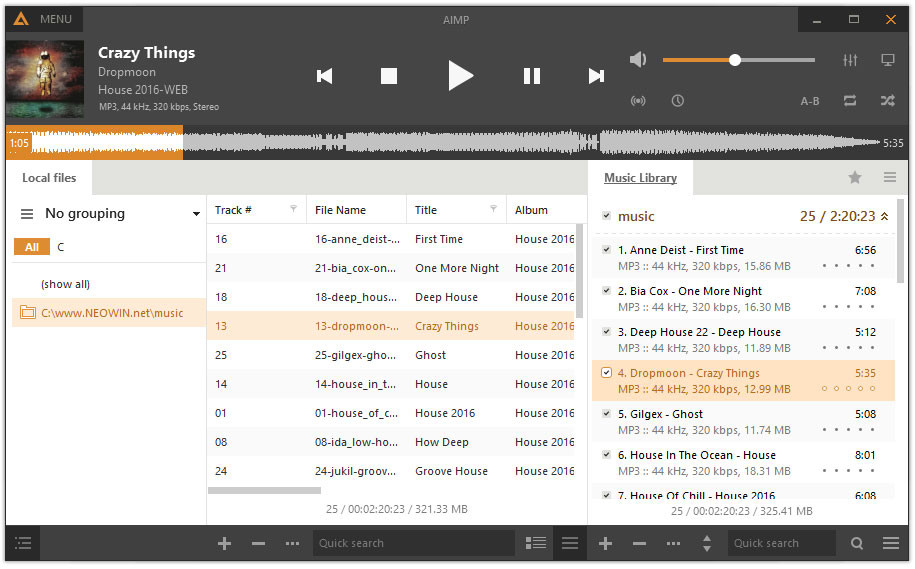
AIMP, как и любой достойный проигрыватель, отображает расширенную информацию о воспроизводимом файле, воспроизводит песни случайным образом и, кроме того, может автоматически выключать компьютер в назначенное время. Это довольно сложная программа, но для получения информации о всех её функциях много времени не нужно. Интерфейс AIMP по умолчанию является элегантным и функциональным. Основные функции не будут создавать трудности даже для новичков, а продвинутые пользователи получат выгоду от всего спектра настроек, предлагаемых AIMP. Это отличная альтернатива популярному плееру Winamp. AIMP, несомненно, лидер среди музыкальных плееров. Если вы цените высокое качество звука и быструю работу при минимальной загрузке системы – установите AIMP.
jetAudio
jetAudio – мультимедийная программа воспроизведения, разработанная американским подразделением Cowon. Доступны две версии: одна бесплатная Basic, другая Plus, предлагающая дополнительные функции. Программа пользуется популярностью благодаря более эффективной и быстродействующей программной архитектуре по сравнению, например, с конкурентным Winamp. Если возникла проблема, как воспроизвести тот или иной формат, то лучшего решения, наверное, нет.
Программа предлагает очень широкие возможности, такие как поддержка популярных музыкальных и видеоформатов (MP3, WAV, OGG, FLAC, RM, AVI, MPEG, RMVB, MOV и др.), запись компакт-дисков, запись звука, редактирование тегов ID3, поддержка скинов и визуализации, поддержка субтитров, интеграция с базами данных, управление альбомами и плейлистами, конвертация музыкальных файлов и видео, радио и интернет-вещание, синхронизация песен (караоке) и многие другие.

Winamp
Winamp – известный бесплатный музыкальный плеер, который из простой программы превратился в обширный мультимедийный комбайн, который также воспроизводит и фильмы. Он довольно универсален и благодаря множеству настроек и скинов может быть адаптирован к потребностям каждого пользователя.
Преимущества:
- тотальная конфигурация;
- небольшой размер файла;
- быстрое действие;
- скины, которые меняют интерфейс Winamp.
Недостатки:
- не поддерживает файлы MOV;
- не поддерживает субтитры без дополнительного кодека.
Winamp поддерживает скины, которые позволяют изменять внешний вид проигрывателя. Управление воспроизведением проводится легко, хотя Winamp позволяет использовать множество дополнительных функций. Минимизированная версия Winamp в виде тонкой полосы на краю экрана позволяет использовать программу, не занимая рабочее пространство. Winamp поддерживает большинство форматов медиафайлов, работает быстро даже на слабых компьютерах. Благодаря доступным плагинам можно «заставить» Winamp работать с mp3 и прослушивать с iPod. Winamp также позволяет легко управлять мультимедийной библиотекой на компьютере. Полная версия позволяет записывать компакт-диски.
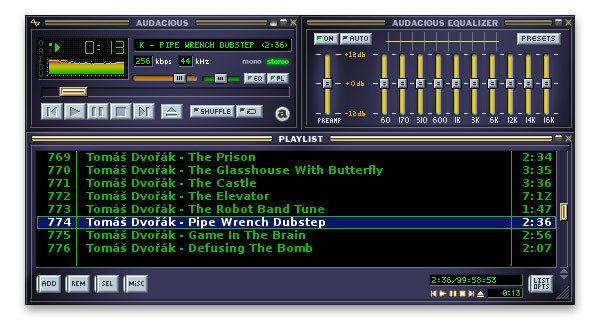
Winamp Remote – это дополнительная функция новой версии проигрывателя, позволяющая использовать мультимедийные ресурсы устройств uPnP (например, мобильного телефона) через домашнюю сеть. Вместе с Winamp также открывается доступ к огромным мультимедийным ресурсам в интернете. Эта программа идеально подходит для воспроизведения интернет-радио и интернет-телевидения в системе Shoutcast.
GOM Player
GOM Player – бесплатный мультимедийный плеер с приятным интерфейсом. Один из лидеров по популярности среди открывающих формат flac. Хотя революционных решений в нём нет, работает он хорошо и стабильно. GOM Player может открыть большинство, если не все, видеофайлы. Это связано с усовершенствованным набором встроенных кодеков. Всего одним щелчком мыши GOM Player способен искать и загружать отсутствующий кодек.
Преимущества;
- не загружает ПК;
- хороший интерфейс.
Недостатки:
- периодические сбои программы.
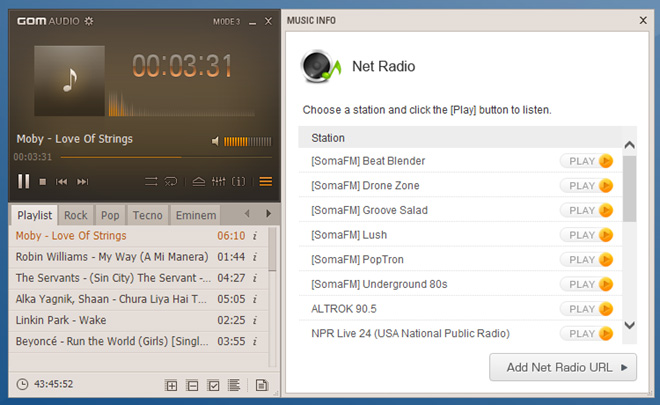
К сожалению, GOM Player не лишён недостатков. Программа не может обрабатывать DVD-диски. Он может воспроизводить отдельные файлы VOB, но попытка запуска диска или образа DVD закроет программу. GOM Player не работает на слабых компьютерах.
VLC Media Player
VLC Media Player – это бесплатный мультимедийный проигрыватель, который воссоздаёт любой видеоформат. Простота использования и скорость действий делают VLC одним из лучших предложений на рынке.
Преимущества:
- воспроизведение большинства видеоформатов;
- простота использования;
- содержит кодеки;
- поддержка Blu-ray.
Недостатки:
- примитивный внешний вид.
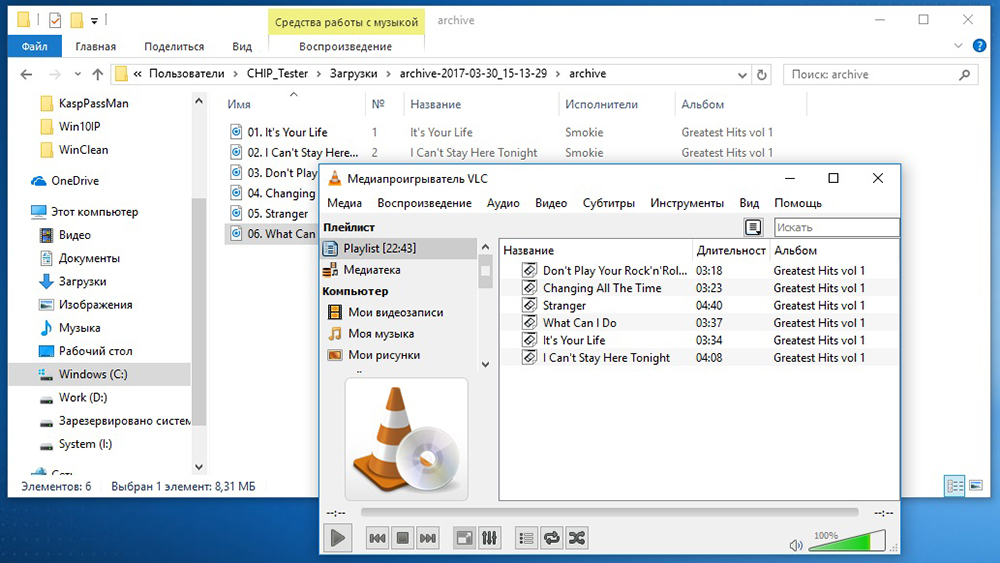
Это чрезвычайно универсальная программа. Проигрывание DVD, DivX, MKV, музыкальных файлов, ТВ и интернет-радио. Он может захватывать и сохранять видеопоток или запускать собственную телевизионную программу через Интернет. Поддерживает субтитры и позволяет синхронизировать их с фильмом, если они работают неправильно. Во время воспроизведения фильма можно изменить его цвета, контрастность и уровень яркости, повернуть изображение – например, чтобы смотреть лёжа. VLC позволяет добавлять специальные эффекты – размытие, шум и другие фильтры. Также можно разбить картину на куски и посмотреть её как мозаику.
VLC имеет собственный набор кодеков – это означает, что не придётся скачивать и устанавливать ничего лишнего. VLC также может воспроизводить не до конца загруженные видеоролики. Интерфейс чрезвычайно прост – начинающий пользователь будет в восторге. Более требовательный юзер также будет удовлетворён, потому что параметры конфигурации и дополнительные возможности, скрытые в строке меню, очень обширны.
VLC – это программа, выделяющаяся простотой интерфейса, отличными возможностями для воспроизведения и бережливым использованием компьютерных ресурсов. Если вам нравится смотреть фильмы на компьютере или слушать интернет-радио или телевизор, вы должны попробовать VLC. Это заслуженно один из самых популярных видеопроигрывателей на рынке.
Media Player Classic
Media Player Classic (MPC) – бесплатная альтернатива проигрывателю Windows Media Player. Если вам нужен простой и лёгкий видео-, аудио- и DVD-плеер, загрузите Media Player Classic.
Преимущества:
- очень лёгкий;
- воспроизводит большинство мультимедийных форматов;
- отличная замена Windows Media Player;
- DVD-плеер.
Недостатки:
- может потребоваться установка дополнительных кодеков;
- больше не разрабатывается.
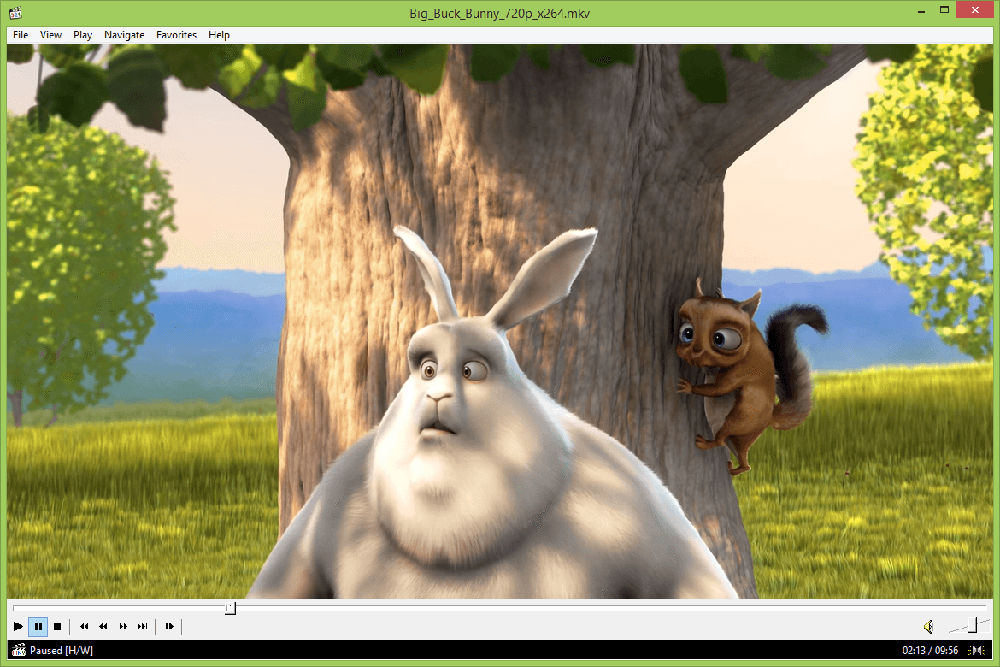
Media Player Classic прекрасно работает в Windows 7 и отлично проявил себя как DVD-плеер. Если вы заинтересованы в воспроизведении файлов RMVB, вы можете загрузить пакет, содержащий соответствующие кодеки. Media Player Classic имеет очень простой и понятный интерфейс, без каких-либо фильтров и ненужных эффектов. В категории простого медиаплеера MPC – отличный выбор.
KMPlayer
KMPlayer отличается большим количеством параметров конфигурации и фильтров, которые улучшают качество изображения. Как и большинство конкурирующих плееров, KMP не имеет проблем с отображением субтитров, поддерживает скины и редактор списка воспроизведения.
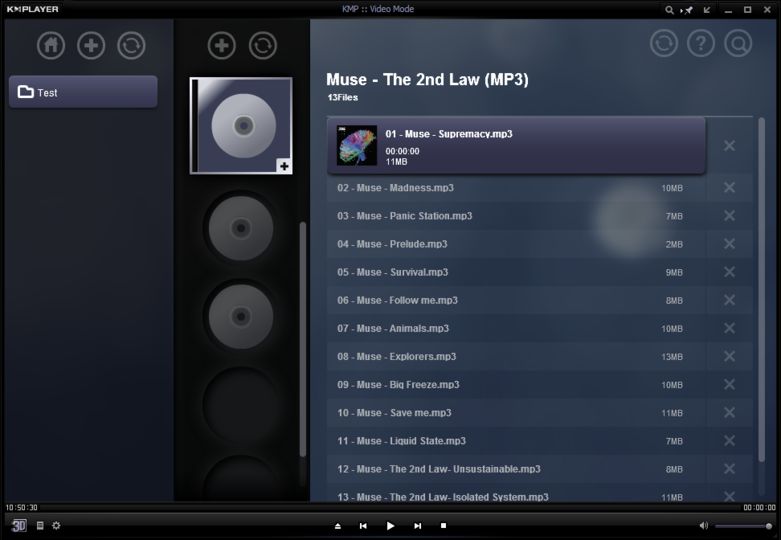
Light Alloy
Помимо формата FLAC и других аудио- и видео-расширений, программа для воспроизведения медиа поддерживает все виды субтитров SRT, SUB, SSA и TXT, формат DVD и использует различные включённые фильтры. В отличие от конкурирующих плееров, отличается богатой функциональностью и огромным количеством доступных параметров конфигурации, благодаря которым можно соответствующим образом настроить изображение – размер экрана (диагональ), яркость, контрастность и уровень насыщенности, а также настроить дополнительные параметры субтитров.
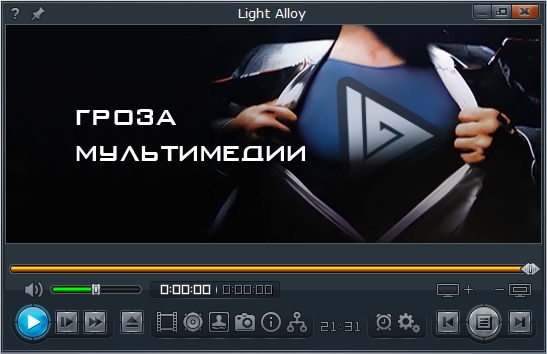
Universal Viewer
Universal Viewer позволяет читать файлы во многих форматах, включая мультимедийные материалы. Он не претендует на звание лучшего плеера, но в ситуациях, когда ни один из остальных проигрывателей не может открыть файл, эта утилита может удивить.
Преимущества:
- совместимость со многими форматами;
- обширные параметры конфигурации.
Недостатки:
- языковой пакет в отдельном файле.
Во время тестов Universal Viewer показал отличные результаты. Отображает (и редактирует) файлы Word (также DOCX) и Excel, воспроизводит музыкальные файлы и фильмы. Он отобразил документ в формате PDF, нет никаких проблем с различными форматами цифровых фотографий или с двоичными файлами. Программа читает HTML и может работать как обычный веб-браузер.
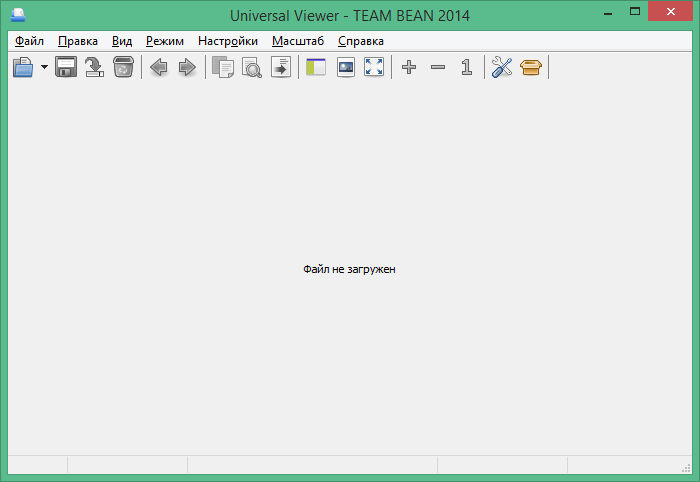
Можно установить кодировку символов в тексте, манипулировать изображением или просматривать данные файла. Чаще всего необходимо установить формат, выбрав загружаемый тип файла или установить автоопределение. Universal Viewer поддерживает плагины, написанные для Total Commander, что даёт ему практически неограниченные возможности. Universal Viewer – действительно универсальная программа для отображения различных типов файлов. PDF, фотографии, видеоролики, текстовые документы, электронные таблицы и даже веб-сайты – он с лёгкостью со всем справится.
Windows Media player
Несмотря на то, что есть множество плееров с большим количеством функций и поддержкой большего количества форматов, Windows Media Player отлично выполняет свою задачу и прост в использовании. Это безопасное решение от Microsoft для тех, кто хочет наслаждаться музыкой и воспроизведением видео на своём ПК с ОС Windows.
Преимущества:
- подходит для Windows XP;
- исключительная производительность;
- прост в использовании;
- удобный поиск.
Недостатки:
- для установки нужно активировать Windows;
- не воспроизводит DVD;
- ограниченные возможности синхронизации.

Чтобы обеспечить лучшую функциональность и упростить сортировку мультимедийных файлов, в Windows Media Player улучшена библиотека. Это касается музыки как на жёстких дисках, так и на портативных устройствах. Windows Media Player содержит почти те же возможности, что и его предшественники, а также добавляет новые функции. Можно загружать темы, изменять визуализацию и адаптировать плеер к нашим потребностям.
Что ещё может вызывать проблемы с файлом
Если после установки приложений вы всё ещё не можете воспроизвести файл с расширением flac, необходимо заново указать системе, какой программой стоит его открывать. Для этого щёлкните файл правой кнопкой мыши и выберите «Открыть с помощью». Далее укажите ваш мультимедийный плеер из списка установленных программ. При повторных ошибках переустановите последнюю версию музыкального проигрывателя и проверьте компьютер на наличие вирусов.
«.flac» является аббревиатурой Free Lossless Audio Codec. Звук в этом формате характеризуется очень хорошим качеством, которое, к сожалению, обычно связано с довольно большим размером этого типа файлов. В формате .flac из аудиопотока не удаляются никакие данные, и поскольку декодирование происходит в реальном времени, звук почти идеален и аналогичен оригиналу.
nastroyvse.ru
Чем открыть FLAC

Одним из популярных аудиоформатов, в котором выполнено сжатие данных без потерь, является FLAC. Давайте разберемся, с помощью каких именно приложений можно прослушать композиции с данным расширением.
Читайте также: Как конвертировать FLAC в MP3
Софт для запуска воспроизведения
Как нетрудно догадаться, аудиофайлы FLAC на компьютерах с Windows умеют воспроизводить различные медиапроигрыватели, в том числе и их более узкоспециализированная категория – аудиопроигрыватели. Но, к сожалению, все-таки не все программы данного направления работают с указанным форматом. Выясним, с помощью какого именно софта можно прослушать контент с названным расширением, и как именно это сделать.
Способ 1: AIMP
Начнем с алгоритма открытия FLAC в популярном аудиоплеере AIMP.
Скачать AIMP бесплатно
- Запустите AIMP. Щелкните
- Активируется окошко запуска. Войдите в папку размещения FLAC и, произведя его выделение, жмите «Открыть».
- Запустится небольшое окошко создания плейлиста. В единственном его поле требуется указать желаемое имя. В принципе, его можно оставить и по умолчанию – «AutoName». Жмите «OK».
- Стартует проигрыш композиции в AIMP.

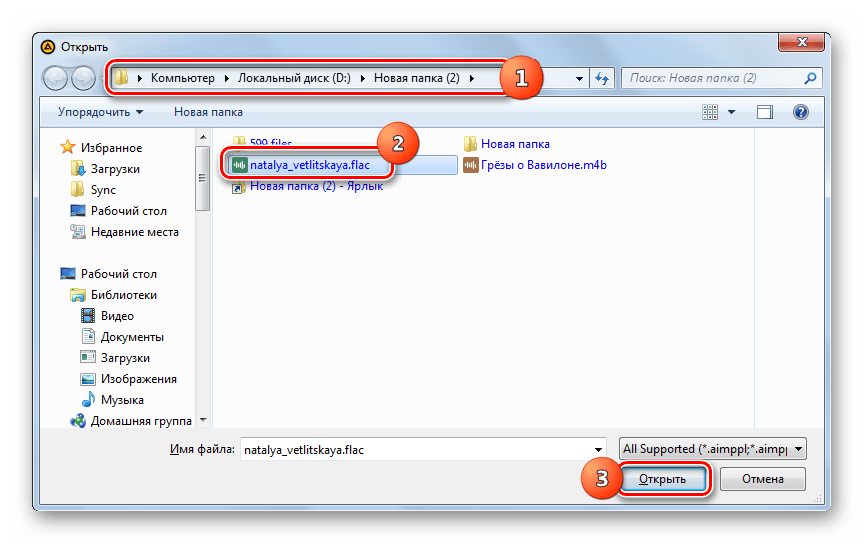

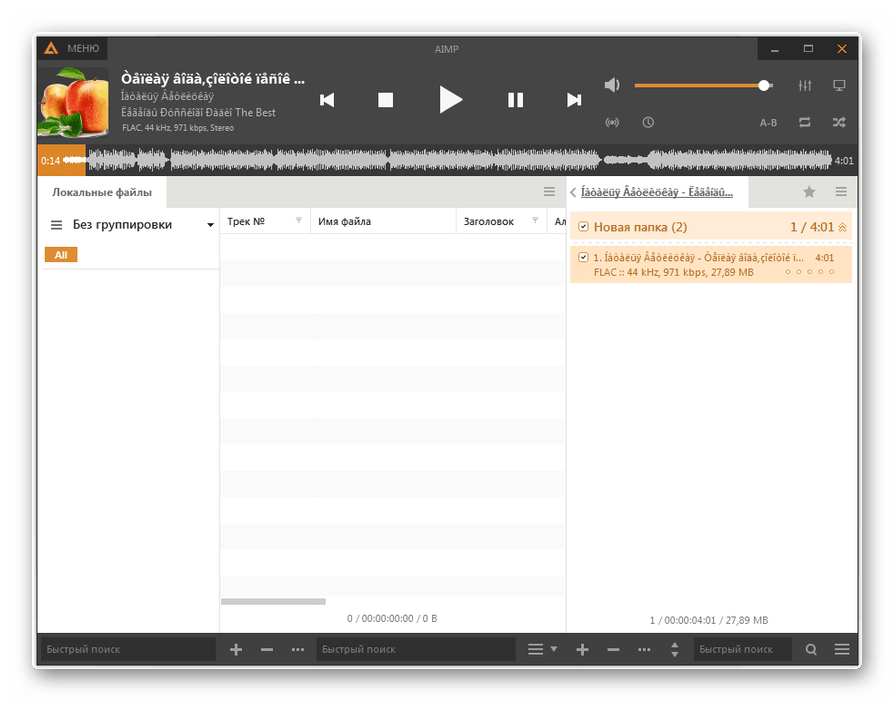
Способ 2: jetAudio
Следующим аудиоплеером, который предназначен в том числе и для проигрывания FLAC, является jetAudio.
Скачать jetAudio
- Активируйте jetAudio. В левом верхнем углу интерфейса приложения расположено четыре кнопки в виде пиктограмм. Щелкните по первой из них в верхнем ряду – «Show Media Center». Данное действие переводит программу в режим медиаплеера, если до этого был включен другой режим.
- Щелкайте в правой области интерфейса приложения по пустому месту правой кнопкой мышки и в открывшемся меню остановите выбор на «Add Files». Запускается дополнительное меню. Перейдите в нем по пункту с точно таким же названием.
- Запускается окно открытия файла. Войдите в область расположения FLAC. Выделите аудиофайл и жмите «Открыть».
- Имя выбранной композиция появится в плейлисте программы. Для того чтобы запустить её проигрыш, просто дважды щелкните по данному наименованию.
- Проигрыш аудиофайла в jetAudio запущен.
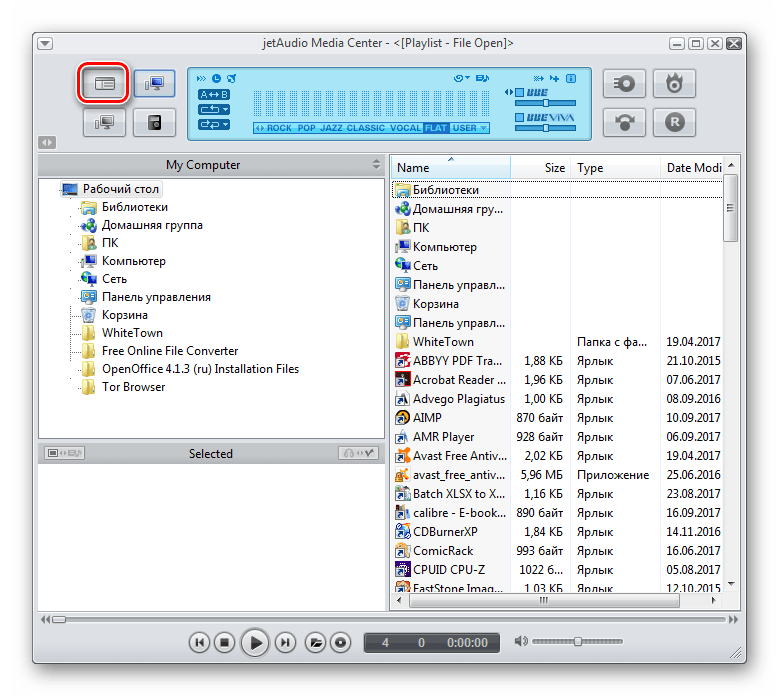
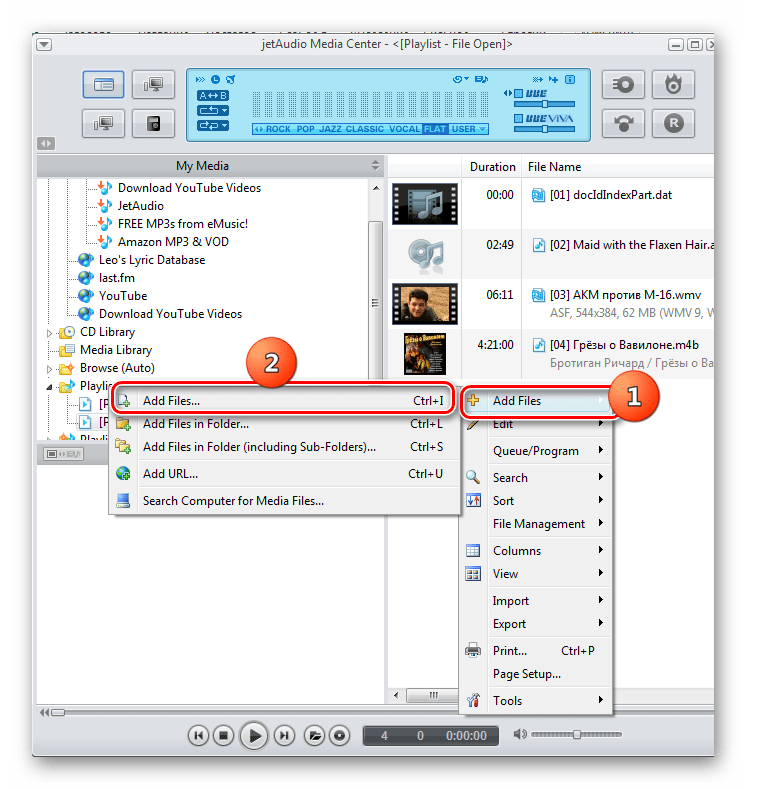
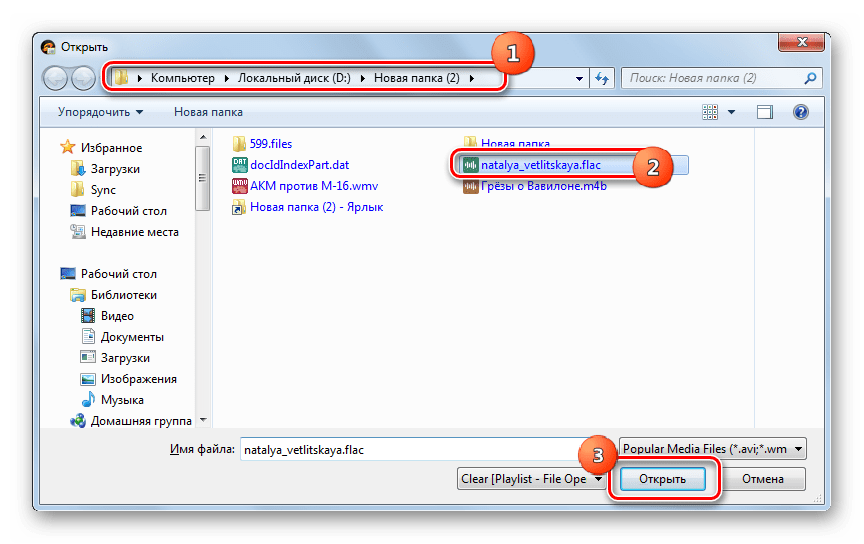
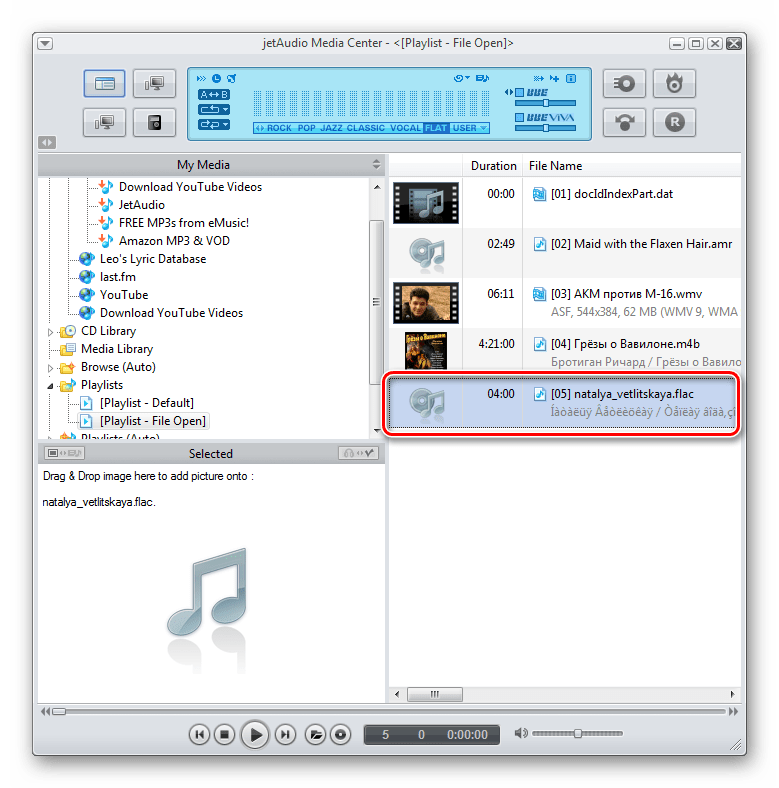
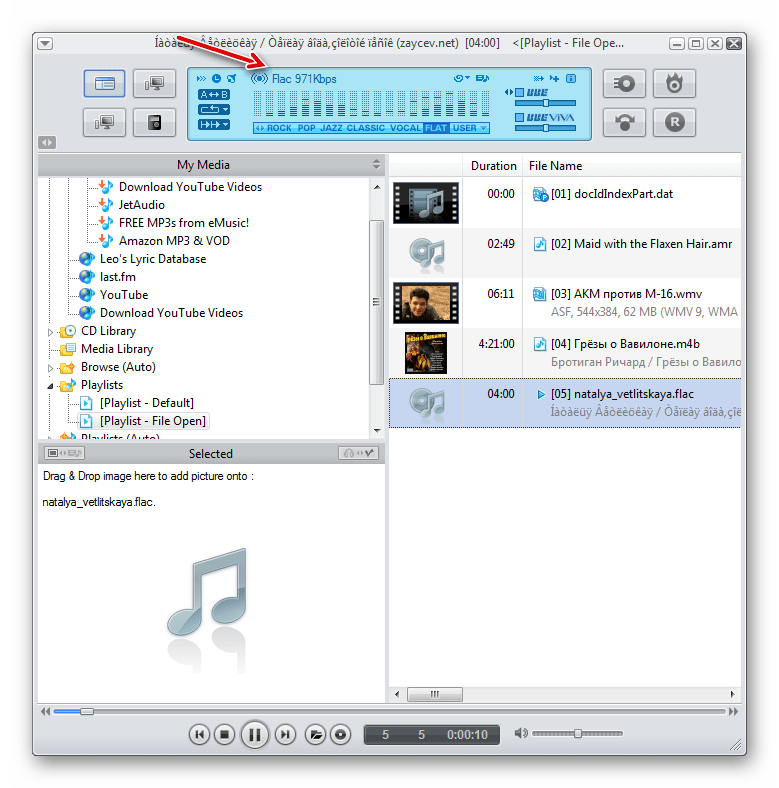
Способ 3: Winamp
Теперь рассмотрим алгоритм открытия FLAC в легендарном медиаплеере Winamp.
Скачать Winamp
- Откройте Winamp. Щелкайте «Файл». Далее выбирайте «Открыть файл…».
- Будет запущено окошко открытия аудиофайла. Войдите в папку расположения FLAC и выделите данный объект. После этого жмите «Открыть».
- Winamp начнет проигрывать выбранную композицию.


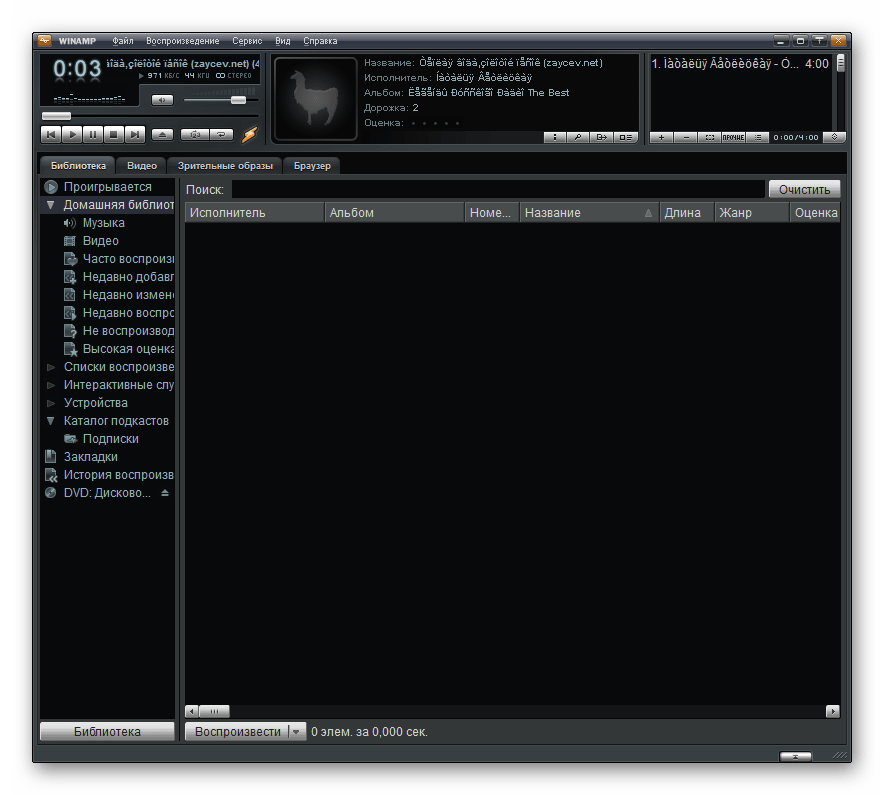
Как видим, в плеере Winamp запуск проигрыша FLAC производится довольно просто, но главный недостаток данного метода состоит в том, что Винамп является на данный момент закрытым проектом, то есть, не обновляется, а поэтому программа не поддерживает некоторые современные возможности, которые реализуются другими плеерами.
Способ 4: GOM Player
Теперь взглянем, как с поставленной задачей справляется медиаплеер GOM Player, который все-таки больше заточен для просмотра видео.
Скачать GOM Player
- Запустите проигрыватель GOM. Жмите по эмблеме программы. Из раскрывшегося списка кликните «Открыть файл(ы)…».
- Запущено средство открытия медиаконтента. Войдя в область нахождения FLAC, выполните выделение аудиофайла. Кликните «Открыть».
- Теперь можно слушать FLAC в плеере GOM. При этом проигрывание музыки будет сопровождаться графическим рядом.



Способ 5: VLC Media Player
Теперь обратим внимание на технологию открытия FLAC в программе VLC Media Player.
Скачать VLC Media Player
- Запустите ВЛС. Кликните «Медиа» и выберите «Открыть файл».
- Запускается уже привычное нам средство поиска. Войдите в область размещения FLAC и, произведя выделение названного элемента, кликните «Открыть».
- Проигрыш композиции запустится.

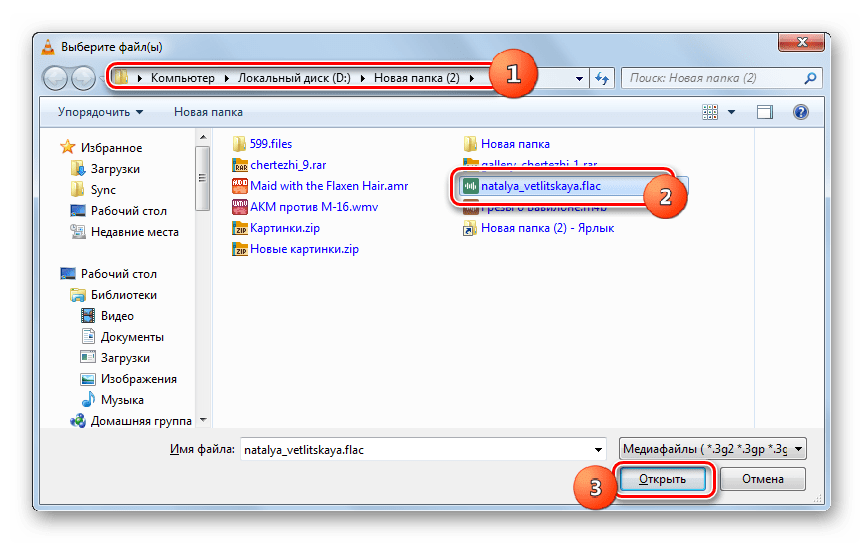

Способ 6: Media Player Classic
Далее мы рассмотрим моменты открытия элемента с расширением FLAC c помощью проигрывателя Media Player Classic, который считается одним из самых популярных плееров среди пользователей.
Скачать Media Player Classic
- Запустите плеер MPC. Кликните «Файл» и далее «Быстро открыть файл…».
- Запускается окно открытия. Тут войдите в папку расположения аудиофайла и выделите FLAC. Вслед за этим применяйте «Открыть».
- Оболочка плеера минимизируется, так как для проигрывания мелодии большое окно не нужно, и будет запущен проигрыш FLAC.
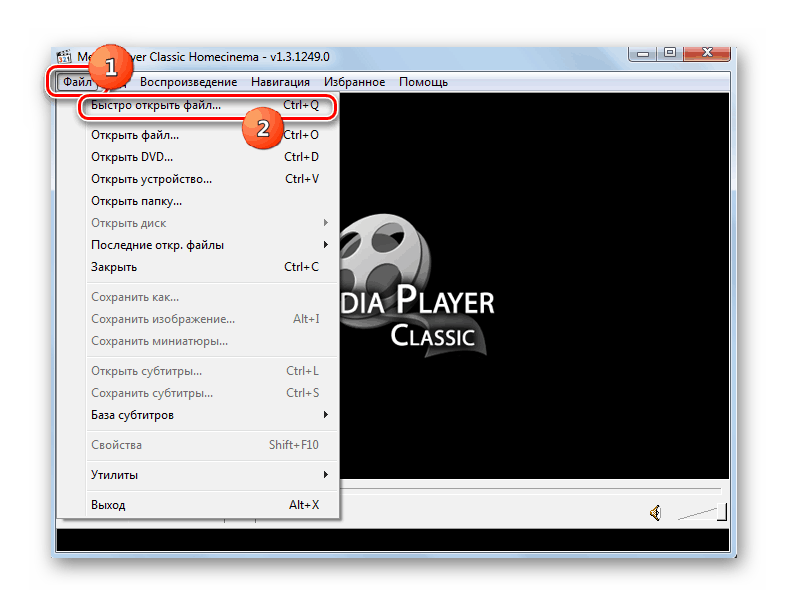


Способ 7: KMPlayer
Открыть FLAC сумеет также мощный медиаплеер KMPlayer.
Скачать KMPlayer
- Активируйте KMPlayer. Жмите на логотип программы. В списке перейдите по «Открыть файл(ы)…».
- Средство открытия медиафайлов запущено. Зайдите в область размещения FLAC. Выделив файл, жмите «Открыть».
- Как и в случае с MPC, оболочка KMPlayer будет минимизирована и начнется проигрывание аудиоконтента.


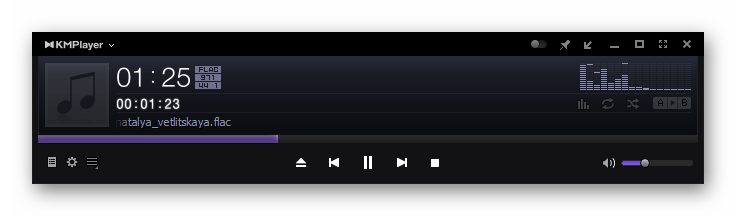
Способ 8: Light Alloy
Теперь разберемся, как выполнять операцию по запуску воспроизведения аудиофайла формата FLAC в мультимедийном проигрывателе Light Alloy.
Скачать Light Alloy
- Произведите запуск Light Alloy. Щелкните по первому значку слева, который расположен внизу окна программы среди других элементов управления приложением. Он представляет собой треугольник, под которым находится прямая черта.
- Запускается окно открытия. Зайдите туда, где размещен FLAC. Выделив данный файл, жмите «Открыть».
- Проигрыш мелодии будет запущен в Light Alloy.

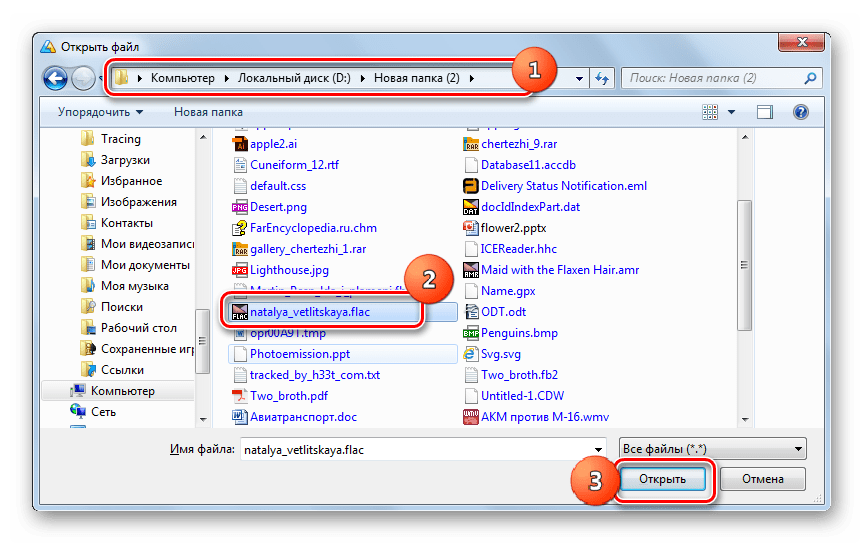
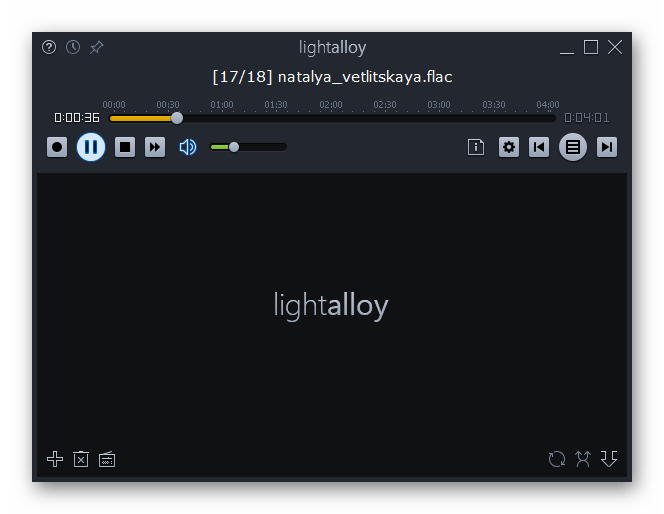
Способ 9: Universal Viewer
Не стоит думать, что прослушать содержимое FLAC можно только при помощи медиапроигрывателей, так как с этой задачей успешно справляется часть универсальных просмотрщиков файлов, например Universal Viewer.
Скачать Universal Viewer
- Откройте Универсал Вьювер. Жмите «Файл» и выберите «Открыть».
- Запущено обычное окошко открытия. Войдите в папку расположения объекта. Выделив аудиофайл, нажимайте «Открыть».
- Оболочка просмотрщика минимизируется и начинается проигрыш мелодии.
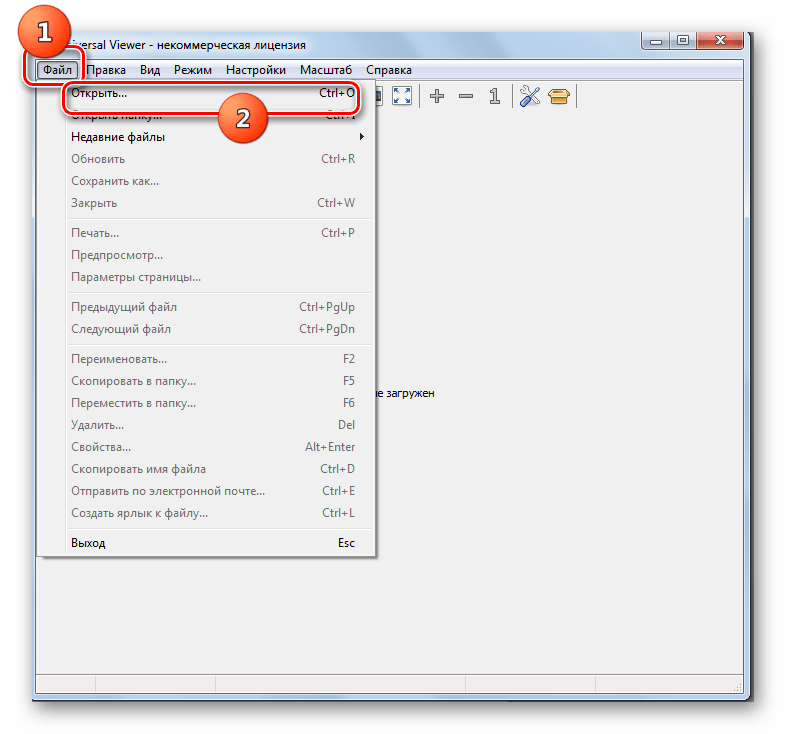


Но, конечно, просмотрщики предоставляют меньше возможностей по управлению звуком, чем полноценные плееры.
Способ 10: Windows Media
Ранее мы обсуждали способы открытия изучаемых в данной статье аудиофайлов с помощью софта, который нужно инсталлировать на ПК. Но у Виндовс есть предустановленная программа, являющаяся частью системы, с помощью которой можно прослушать файлы указанного формата. Она называется Windows Media Player.
Скачать Windows Media Player
- Откройте Виндовс Медиа и перейдите во вкладку «Воспроизведение».
- Добавление файла для воспроизведения в эту программу выполняется не совсем привычным способом. Здесь нет кнопки добавления или меню «Файл», а поэтому запуск контента осуществляется путем перетягивания объекта в оболочку программы. Для этого откройте «Проводник» там, где расположен FLAC. Зажав левую кнопку на мышке, перетащите данный аудиофайл из окна «Проводника» в область с надписью «Перетащите элементы сюда» в правой части Windows Media.
- Как только объект будет перетянут, начнется воспроизведение мелодии в стандартном медиапроигрываетеле Виндовс.

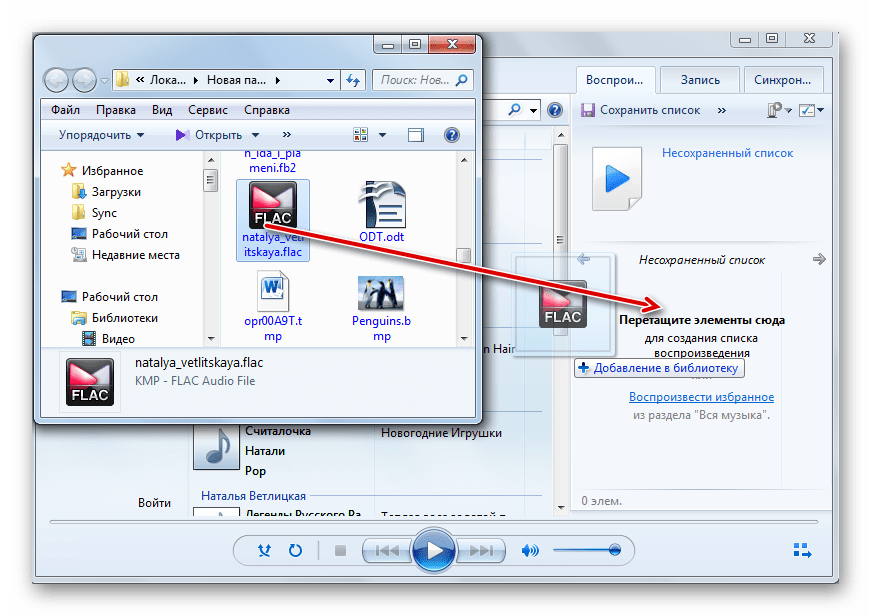
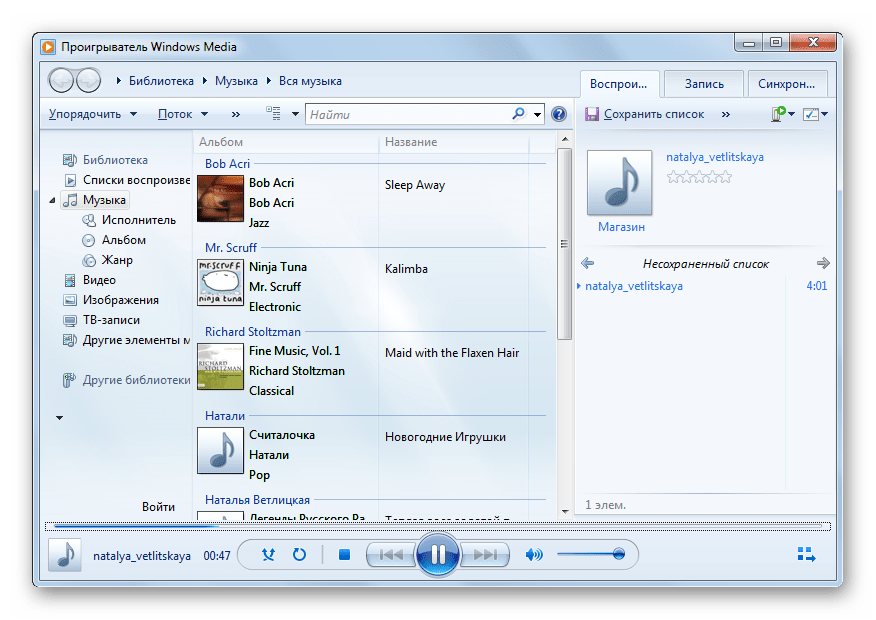
Как видите, довольно большой перечень приложений может воспроизводить контент, заключенный в контейнер FLAC. Главным образом, это различные медиапроигрыватели, хотя с данной задачей справляются и некоторые просмотрщики. Какую именно программу выбрать для данной цели – это полностью дело вкуса конкретного юзера. В конце концов, если пользователь не желает устанавливать никакой дополнительный софт на ПК, то для воспроизведения указанного типа файла можно воспользоваться встроенным плеером Windows Media.
 Мы рады, что смогли помочь Вам в решении проблемы.
Мы рады, что смогли помочь Вам в решении проблемы. Опишите, что у вас не получилось.
Наши специалисты постараются ответить максимально быстро.
Опишите, что у вас не получилось.
Наши специалисты постараются ответить максимально быстро.Помогла ли вам эта статья?
ДА НЕТlumpics.ru
Чем открыть формат FLAC? Программы для чтения FLAC файлов
FLAC

Если вы не смогли открыть файл двойным нажатием на него, то вам следует скачать и установить одну из программ представленных ниже, либо назначить программой по-умолчанию, уже установленную (изменить ассоциации файлов). Наиболее популярным программным обеспечением для даного формата является программа CyberLink Power2Go 13 (для ОС Windows) и программа Adobe Audition (для ОС Mac) — данные программы гарантированно открывают эти файлы. Ниже вы найдете полный каталог программ, открывающих формат FLAC для операционной системы Windows, Mac, Linux, iOS, Android.
Общее описание расширения
Формат файла FLAC относится к расширениям из категории Аудио форматы, его полное название — Free Lossless Audio Codec File.Файл FLAC (с англ. Free Lossless Audio Codec) является аудиофайлом, сжатие которого было произведено без потери качества в звучании. Формат файла с расширением .flac считается ниже формата MP3 со стороны показателей степени сжатия, однако формат FLAC однозначно демонстрирует лучшие результаты качества звука.
Узнать подробнее что такое формат FLAC
Что еще может вызывать проблемы с файлом?
Наиболее часто встречаемой проблемой, из-за которой пользователи не могут открыть этот файл, является неверно назначенная программа. Чтобы исправить это в ОС Windows вам необходимо нажать правой кнопкой на файле, в контекстном меню навести мышь на пункт «Открыть с помощью», а выпадающем меню выбрать пункт «Выбрать программу…». В результате вы увидите список установленных программ на вашем компьютере, и сможете выбрать подходящую. Рекомендуем также поставить галочку напротив пункта «Использовать это приложение для всех файлов FLAC».
Другая проблема, с которой наши пользователи также встречаются довольно часто — файл FLAC поврежден. Такая ситуация может возникнуть в массе случаев. Например: файл был скачан не польностью в результате ошибки сервера, файл был поврежден изначально и пр. Для устранения данной проблемы воспользуйтесь одной из рекомендаций:
- Попробуйте найти нужный файл в другом источнике в сети интернет. Возможно вам повезет найти более подходящую версию. Пример поиска в Google: «Файл filetype:FLAC». Просто замените слово «файл» на нужное вам название;
- Попросите прислать вам исходный файл еще раз, возможно он был поврежден при передаче;
Знаете другие программы, которые могут открыть FLAC? Не смогли разобраться как открыть файл? Пишите в комментариях — мы дополним статью и ответим на ваши вопросы.
filesreview.com
Как открыть файл FLAC? Расширение файла .FLAC
Что такое файл FLAC?
В Интернете доступно множество аудиокодеков, но FLAC выделяется среди них качеством. Они почти как MP3, аудио кодек, но разница в том, что это сжатый формат, но он не теряет ни одного из качеств оригинального аудио. Вы можете открывать их только на устройствах или приложениях, которые будут поддерживать систему FLAC, но с лучшей производительностью сжатия и лучшим качеством звука, это то, что вам нужно искать. Это действительно один из самых распространенных и быстрых кодеков среди всех, и вы, несомненно, можете доверять качеству их использования.
Программы, которые поддерживают FLAC расширение файла
В следующем списке перечислены программы, совместимые с файлами FLAC, которые разделены на категории 5 в зависимости от операционной системы, в которой они доступны. FLAC файлы можно встретить на всех системных платформах, включая мобильные, но нет гарантии, что каждый из них будет должным образом поддерживать такие файлы.
Updated: 10/31/2019
Как открыть файл FLAC?
Отсутствие возможности открывать файлы с расширением FLAC может иметь различное происхождение. С другой стороны, наиболее часто встречающиеся проблемы, связанные с файлами Free Lossless Audio Codec Format, не являются сложными. В большинстве случаев они могут быть решены быстро и эффективно без помощи специалиста. Приведенный ниже список проведет вас через процесс решения возникшей проблемы.
Шаг 1. Установите Adobe Audition программное обеспечение
 Наиболее распространенной причиной таких проблем является отсутствие соответствующих приложений, поддерживающих файлы FLAC, установленные в системе. Эта проблема может быть решена путем загрузки и установки # РЕКОМЕНДОВАННОЙ # или другой совместимой программы, такой как Winamp, VLC media player, Foobar2000. В верхней части страницы находится список всех программ, сгруппированных по поддерживаемым операционным системам. Если вы хотите загрузить установщик Adobe Audition наиболее безопасным способом, мы рекомендуем вам посетить сайт Adobe Systems Incorporated и загрузить его из официальных репозиториев.
Наиболее распространенной причиной таких проблем является отсутствие соответствующих приложений, поддерживающих файлы FLAC, установленные в системе. Эта проблема может быть решена путем загрузки и установки # РЕКОМЕНДОВАННОЙ # или другой совместимой программы, такой как Winamp, VLC media player, Foobar2000. В верхней части страницы находится список всех программ, сгруппированных по поддерживаемым операционным системам. Если вы хотите загрузить установщик Adobe Audition наиболее безопасным способом, мы рекомендуем вам посетить сайт Adobe Systems Incorporated и загрузить его из официальных репозиториев.
Шаг 2. Проверьте версию Adobe Audition и обновите при необходимости
 Если проблемы с открытием файлов FLAC по-прежнему возникают даже после установки Adobe Audition, возможно, у вас устаревшая версия программного обеспечения. Проверьте веб-сайт разработчика, доступна ли более новая версия Adobe Audition. Может также случиться, что создатели программного обеспечения, обновляя свои приложения, добавляют совместимость с другими, более новыми форматами файлов. Это может быть одной из причин, по которой FLAC файлы не совместимы с Adobe Audition. Все форматы файлов, которые прекрасно обрабатывались предыдущими версиями данной программы, также должны быть открыты с помощью Adobe Audition.
Если проблемы с открытием файлов FLAC по-прежнему возникают даже после установки Adobe Audition, возможно, у вас устаревшая версия программного обеспечения. Проверьте веб-сайт разработчика, доступна ли более новая версия Adobe Audition. Может также случиться, что создатели программного обеспечения, обновляя свои приложения, добавляют совместимость с другими, более новыми форматами файлов. Это может быть одной из причин, по которой FLAC файлы не совместимы с Adobe Audition. Все форматы файлов, которые прекрасно обрабатывались предыдущими версиями данной программы, также должны быть открыты с помощью Adobe Audition.
Шаг 3. Настройте приложение по умолчанию для открытия FLAC файлов на Adobe Audition
Если проблема не была решена на предыдущем шаге, вам следует связать FLAC файлы с последней версией Adobe Audition, установленной на вашем устройстве. Метод довольно прост и мало меняется в разных операционных системах.
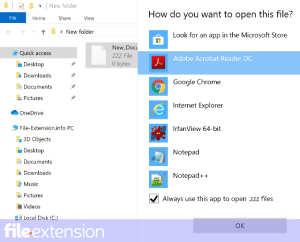
Выбор приложения первого выбора в Windows
- Щелкните правой кнопкой мыши на файле FLAC и выберите «Открыть с помощью опцией».
- Далее выберите опцию Выбрать другое приложение а затем с помощью Еще приложения откройте список доступных приложений.
- Последний шаг — выбрать опцию Найти другое приложение на этом… указать путь к папке, в которой установлен Adobe Audition. Теперь осталось только подтвердить свой выбор, выбрав Всегда использовать это приложение для открытия FLAC файлы и нажав ОК .
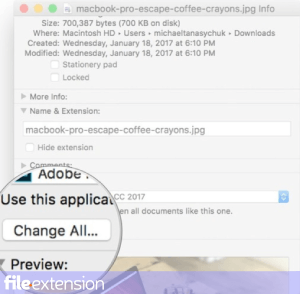
Выбор приложения первого выбора в Mac OS
- В раскрывающемся меню, нажав на файл с расширением FLAC, выберите Информация
- Найдите опцию Открыть с помощью — щелкните заголовок, если он скрыт
- Выберите из списка соответствующую программу и подтвердите, нажав « Изменить для всех» .
- Должно появиться окно с сообщением, что это изменение будет применено ко всем файлам с расширением FLAC. Нажимая Вперед, вы подтверждаете свой выбор.
Шаг 4. Убедитесь, что FLAC не неисправен
Если проблема по-прежнему возникает после выполнения шагов 1-3, проверьте, является ли файл FLAC действительным. Проблемы с открытием файла могут возникнуть по разным причинам.
www.file-extension.info
какими программами лучше, как и чем корвертировать в MP3
Формат flac очень популярен среди меломанов, поскольку, в отличие от mp3, он обеспечивает более высокое качество звука. Соответственно, у тех, кто недавно узнал об этом формате, возникает вопрос, что это такое и какое приложение использовать для таких файлов.
Коротко о FLAC
Формат FLAC еще называют losless, что означает в переводе «без потерь». Он отличается от MP3, AAC и OGG тем, что при записи аудиофайлов из потока ничего не удаляется, поэтому музыкальные файлы получаются без искажений и потерь качества. Данный формат поддерживается всеми ОС.
Как прослушивать файлы FLAC
В основном, flac поддерживают все распространенные проигрыватели:
- VLC media Player. Это бесплатная программа, которая проигрывает множество форматов, а также умеет скачивать видео с RuTube. При установке нужно будет поставить галочку на пункте «flac» в меню «Ассоциация файлов».
- Долгое время самым популярным плеером был Winamp. Чтобы программа читала flac, понадобится установить специальный плагин.
Спустя более чем 15 лет существования программы, разработка Winamp была прекращена в конце 2013 года. Последняя версия легендарного проигрывателя вышла 12 декабря 2013 года — 5.666.
- Если использовать Windows Media Player, то тоже нужны будут специальные фильтры – CoreFLAC или Illiminable.
- А вот JetAudio не нужны никакие фильтры, чтобы открыть файл flac.
- Существует и российская программа – AIMP. Этот плеер обладает всеми лучшими свойствами аудио проигрывателей, он позволяет открыть и flac. Плеер можно рассматривать как полноценную замену Winamp, который позволит открыть практически любой файл аудио формата.
- Многим пользователям нравится Foobar 2000, который читает почти все форматы аудио и имеет удобный интерфейс.
Если вы хотите редактировать файл flac, то подойдет Adobe Audition – приложение, которое работает с flac.
Другие способы прослушать FLAC
В современных DVD плеерах тоже присутствует возможность открыть файл flac. В таких устройствах присутствует универсальная прошивка, которая позволяет открыть множество форматов. Можно записать flac на диск или сбросить на съемный носитель.
Чтобы преобразовать flac в mp3, можно использовать приложение Format Factory.
Хотя, сконвертировав файл FLAC формата в MP3, вы и сможете открыть его практически любым проигрывателем, при этом теряется и основное преимущество записи — ее качество.

Format Factory позволит конвертировать FLAC в MP3, чтобы аудио можно было открыть практически в любом мультимедиа плеере
Итак, файлы формата flac сохраняют все оттенки музыкального звучания. Поэтому для их воспроизведения лучше пользоваться хорошей аудиоаппаратурой, которая позволит оценить качество звука.
itguides.ru
ALAC и FLAC 2019
ALAC против FLAC
Если вы хотите получить наилучшее качество звука, будь то на вашем телефоне или в вашем домашнем кинотеатре, нет никаких аргументов в том, что кодеки без потерь — это способ, который обеспечивает уменьшенные размеры файлов без какого-либо компрометации качества звука. Имея это в виду, есть два очень популярных кодека, ALAC (Apple Lossless Audio Codec), также известный как Apple Lossless и FLAC (Free Lossless Audio Codec). Поскольку оба являются кодеками без потерь, сжатие звукового файла приведет либо к файлу с одинаковым качеством звука.
Хотя нет никакой разницы с конечным результатом звука, существуют основные различия между ними, которые могут повлиять на использование пользователей. Для начала ALAC — это кодек, разработанный Apple для использования с их продуктами. Продукты Apple не поддерживают FLAC или любой другой формат, поэтому вы в основном застреваете с ALAC, если хотите качество звука без потерь. В этом отношении проще просто придерживаться ALAC, если у вас есть продукты Apple, такие как iPhone или iPod, поскольку было бы довольно утомительно продолжать конвертировать файлы или сохранять дубликаты на вашем компьютере.
Хотя оба формата бесплатны, только FLAC является открытым исходным кодом, а ALAC является собственностью Apple. Это не имеет никаких неотложных последствий для использования обоих, но может иметь некоторые возможные недостатки в будущем. Многие люди высказывали свои опасения по поводу ALAC. Самой большой проблемой будет контроль над кодеком. Поскольку Apple владеет ALAC, они могут решить, что с ней делать позже, и пользователь не будет абсолютно ничего сказать. Пользователи также будут в значительной степени зависимы от Apple при использовании этого формата и могут быть подвержены риску, когда Apple по какой-либо причине или если они просто решат прекратить поддержку ALAC.
FLAC, как следует из первой буквы, является абсолютно бесплатным и открытым исходным кодом. Существует никаких сомнений относительно будущего FLAC, поскольку он всегда будет доступен, потому что он не привязан к какой-либо одной сущности. Развитию также не мешают, так как есть много людей, которые работают над улучшением кодека.
Резюме:
ALAC и FLAC оба без потерь и никакой разницы в качестве звука могут быть обнаружены
ALAC — аудиокодек без потерь для продуктов Apple, в то время как FLAC не поддерживается
FLAC является открытым исходным кодом, в то время как ALAC не является
ru.esdifferent.com
